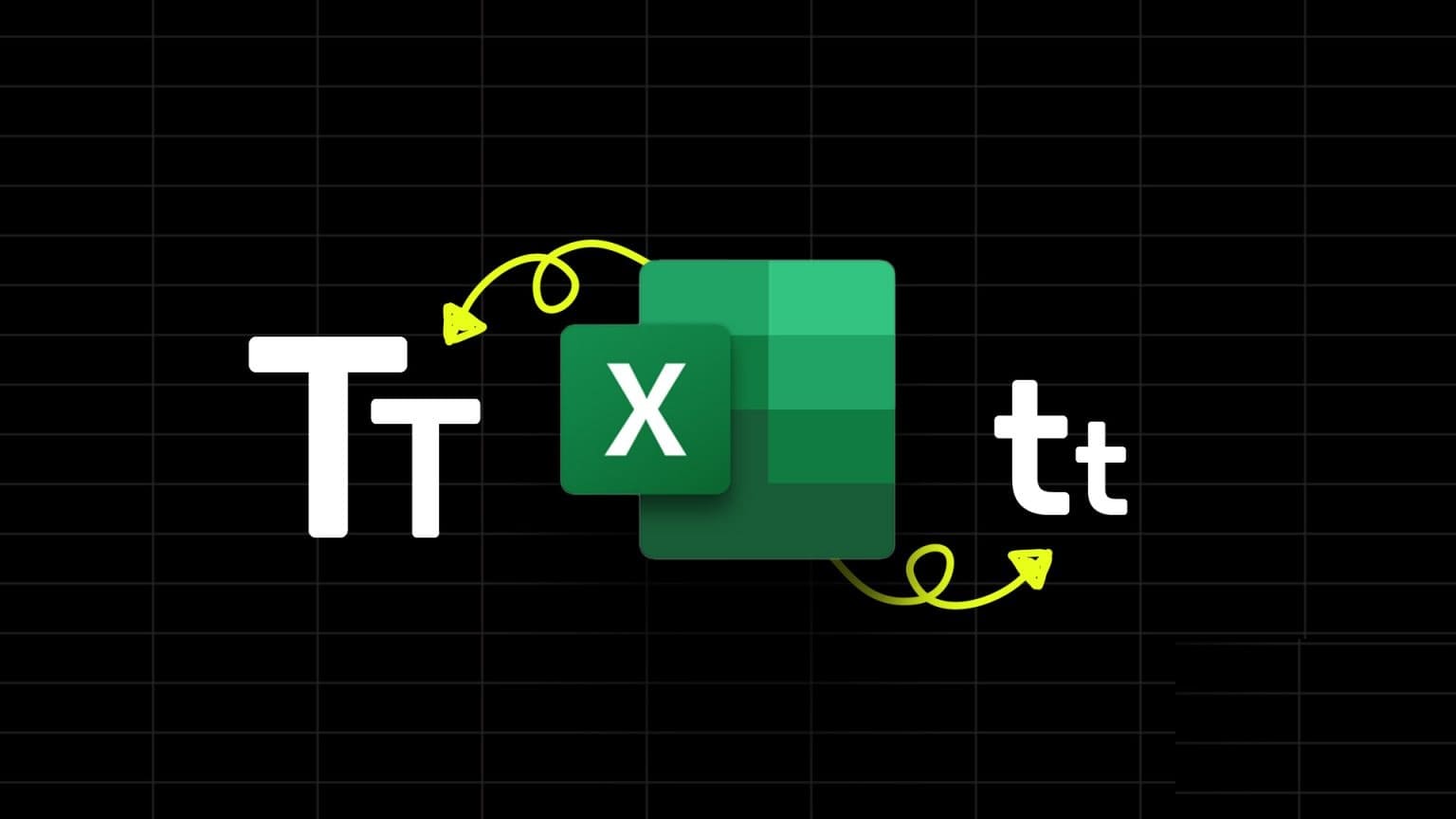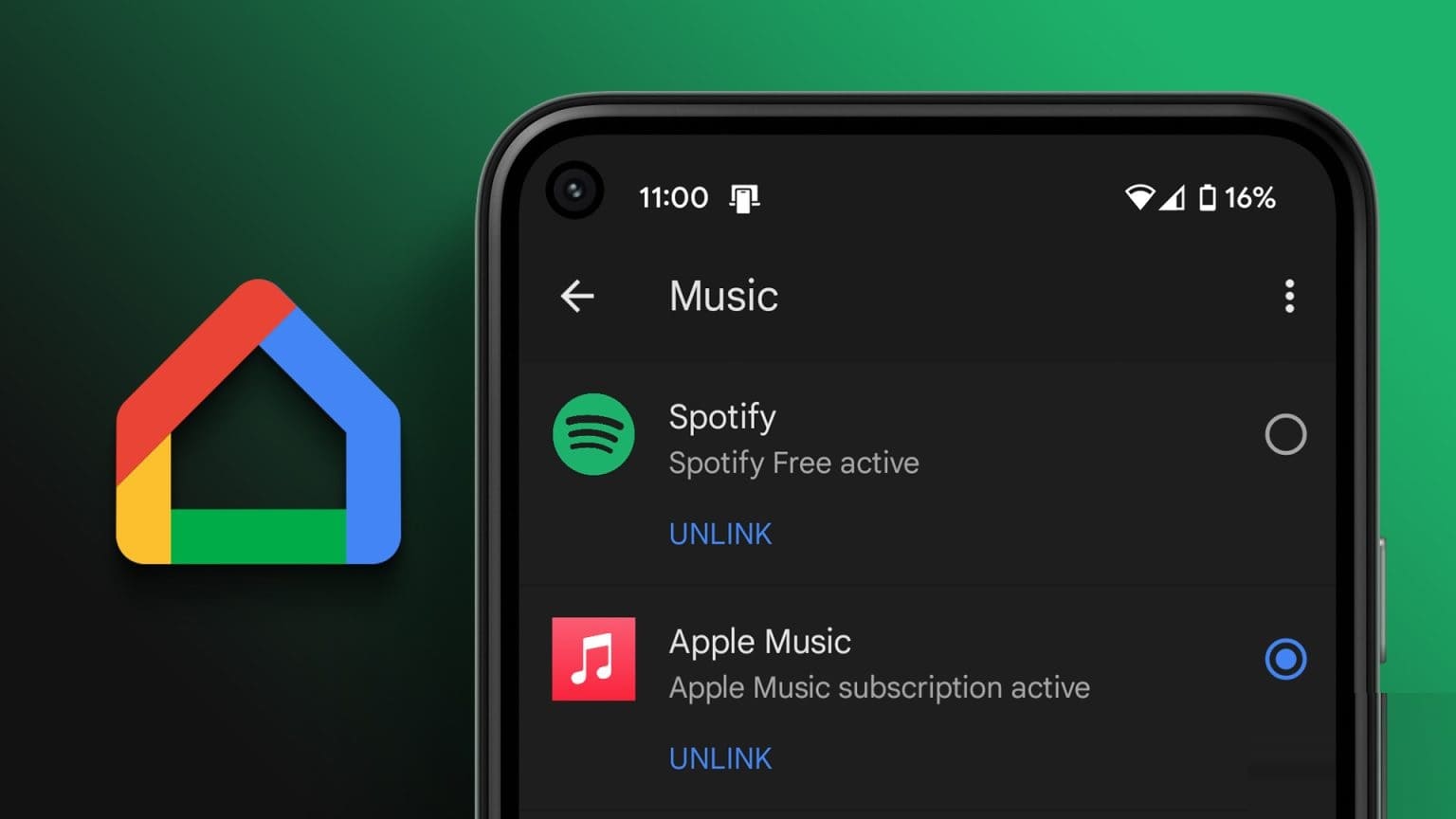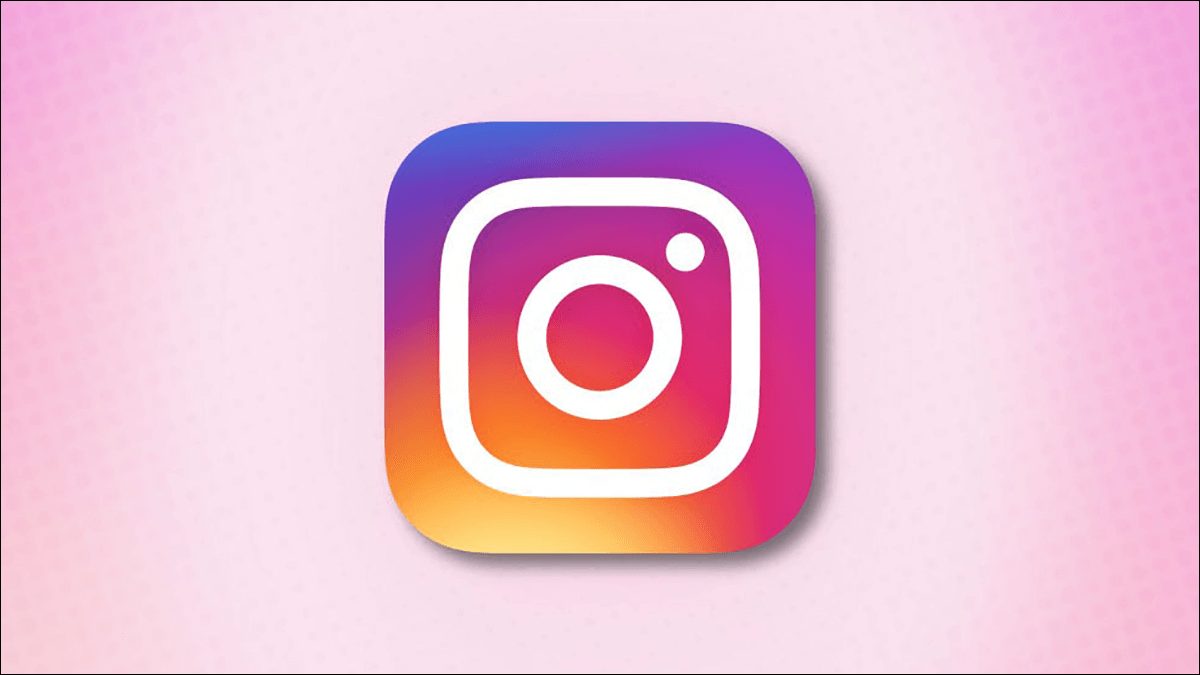Twitch är utan tvekan en av de bästa plattformarna för spelare att interagera och sända sitt spelande. Medan tittarna njuter av en roligare upplevelse har det funnits tillfällen då Twitch fortsätter att buffra, och detta är inte något man kan uppleva under en livestream. Därför har vi kommit fram till sätt att åtgärda problemet om du använder Twitch i Google Chrome. Vi är säkra på att en eller en kombination av dessa kommer att hjälpa dig att bli av med problemet. Men låt oss först förstå orsakerna till att Twitch fortsätter att buffra i Chrome i Windows.
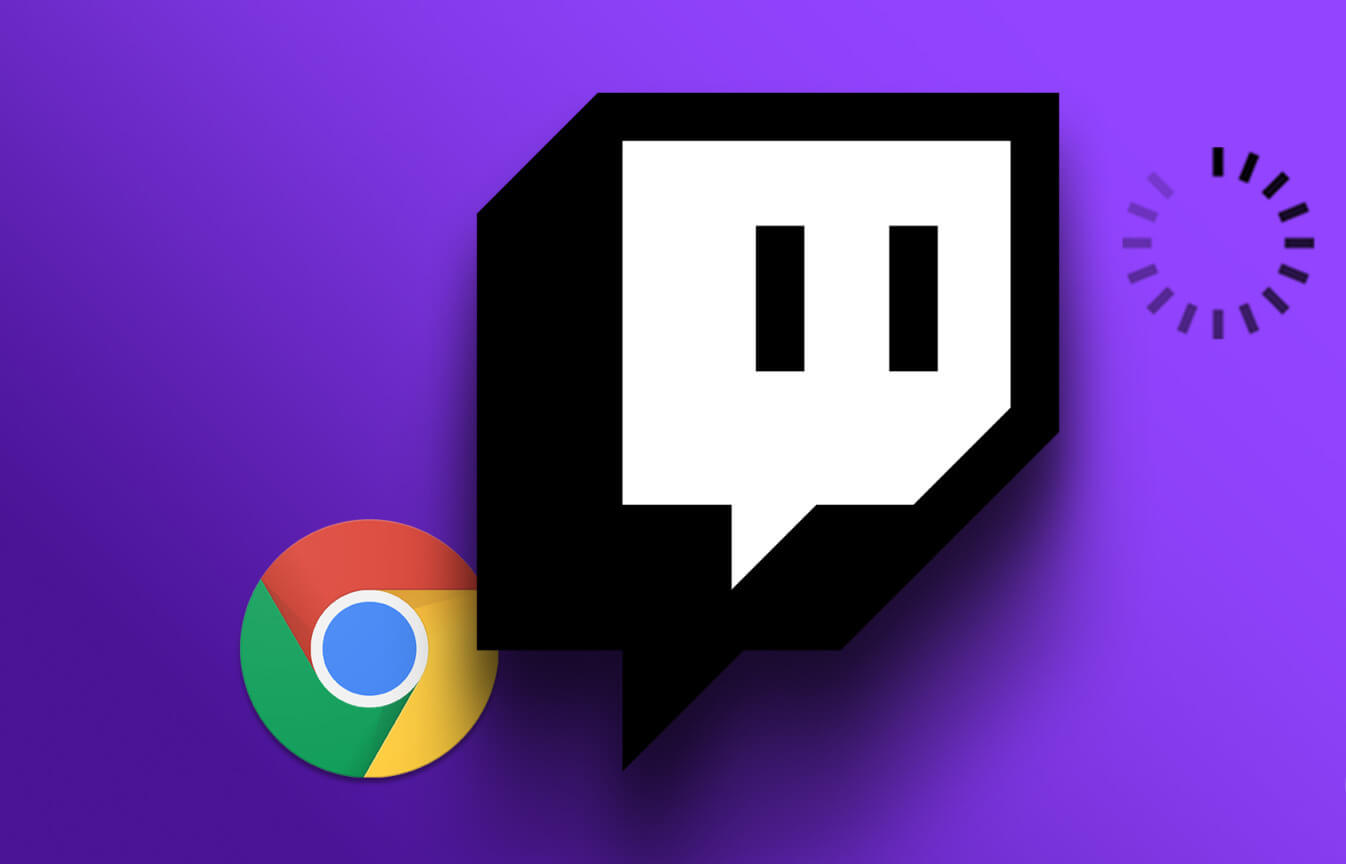
Varför fortsätter Twitch att buffra i Chrome på Windows?
Här är några anledningar till varför dina Twitch-streams och videor kan buffra i din webbläsare:
- Ingen bra internetanslutning.
- Serverproblem på Twitch.
- Google Chrome har stoppats.
- Föråldrade nätverksdrivrutiner.
Det är svårt att peka ut en enda orsak till det här problemet på Twitch. Därför är det troligt att dessa faktorer är orsaken till problemet. Det är dock relativt enkelt att följa några steg för att lösa problemet.
Hur man fixar Twitch som fortsätter att buffra i Chrome i Windows
Här är allt du kan göra om Twitch fortsätter att buffra i Google Chrome. Vi har beskrivit elva olika sätt att felsöka just det här problemet, med steg-för-steg-procedurer för varje. Låt oss först kontrollera om Twitch upplever driftstopp.
1. Kontrollera om Twitch är nere
Om Twitch upplever driftstopp på grund av problem med sina servrar kommer det att påverka deras streamingtjänster. Allt du behöver göra är att vänta på att Twitch startar om sina servrar. Du kan kontrollera serverstatusen för din växling på webbplats från tredje part , eller håll dig uppdaterad via Twitchs officiella sociala medier.
Men om allt är bra på Twitchs sida finns det en växlingsknapp du kan använda för att förbättra din videostreaming på Twitch. Hoppa till nästa avsnitt för att lära dig mer.
2. Stäng av låg latens på Twitch
Den här inställningen gäller endast streamare. Om du är en streamare och läser den här artikeln på grund av klagomål från tittare rekommenderas det att du aktiverar låg latens-knappen på ditt konto. Den här inställningen hjälper till att leverera din stream snabbare till tittarna även om de inte har en bra internetanslutning.
Så här aktiverar du den här funktionen.
Steg 1: Öppen Twitch على krom Klicka på ikonen Profil personligen i det övre högra hörnet.
Steg 2: Klicka på Inställningar.
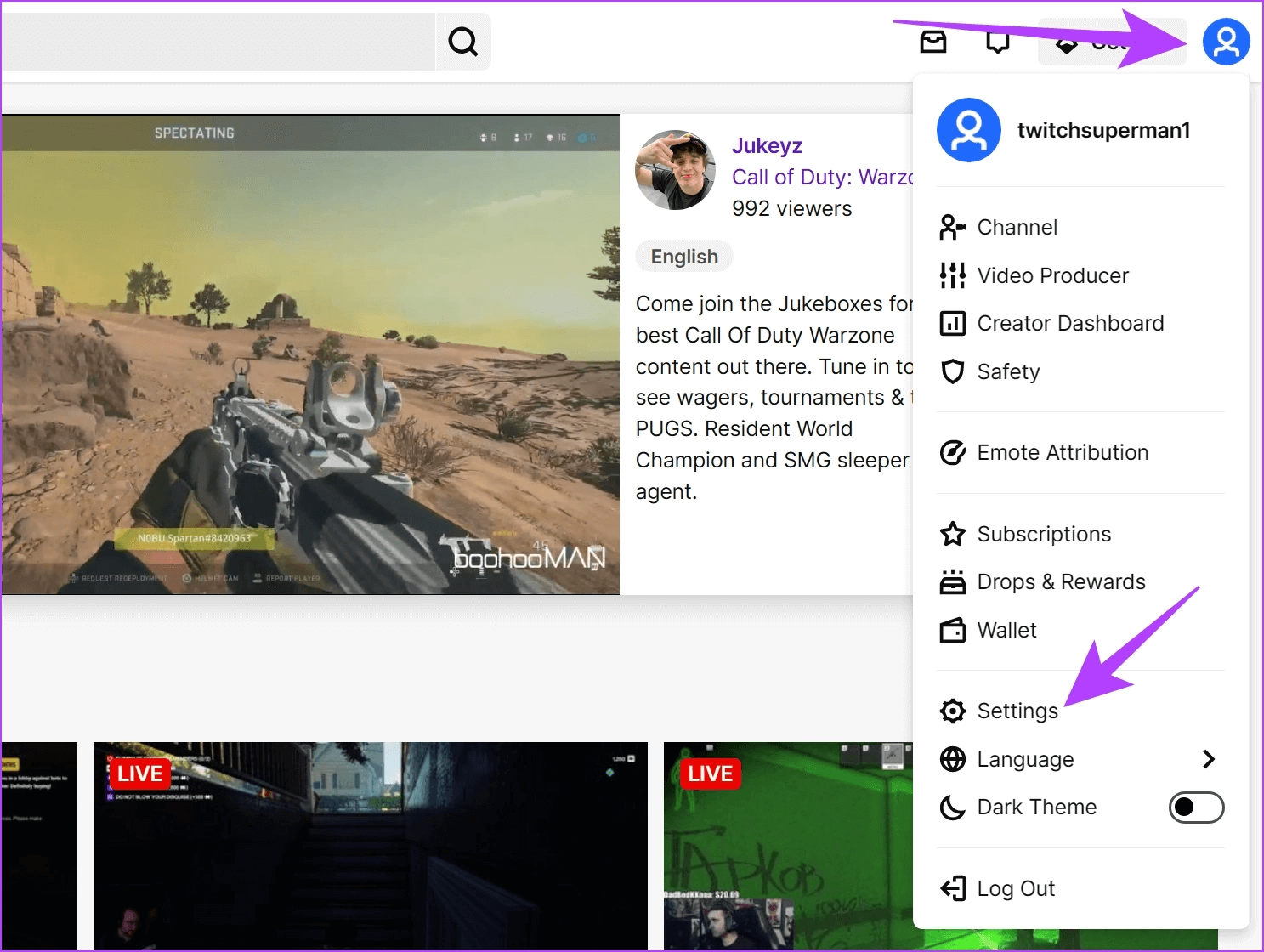
Steg 3: Klicka på Kanal och videor.
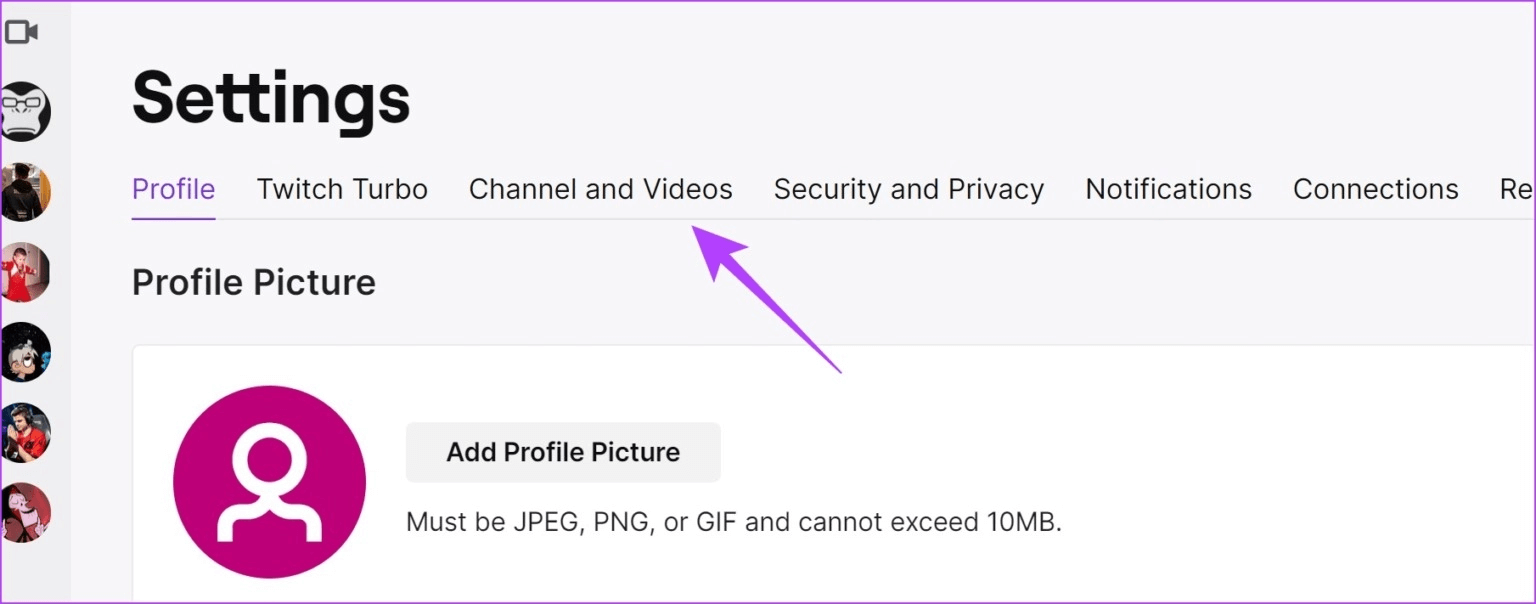
Steg 4: Klicka på utsända i sidofältet.
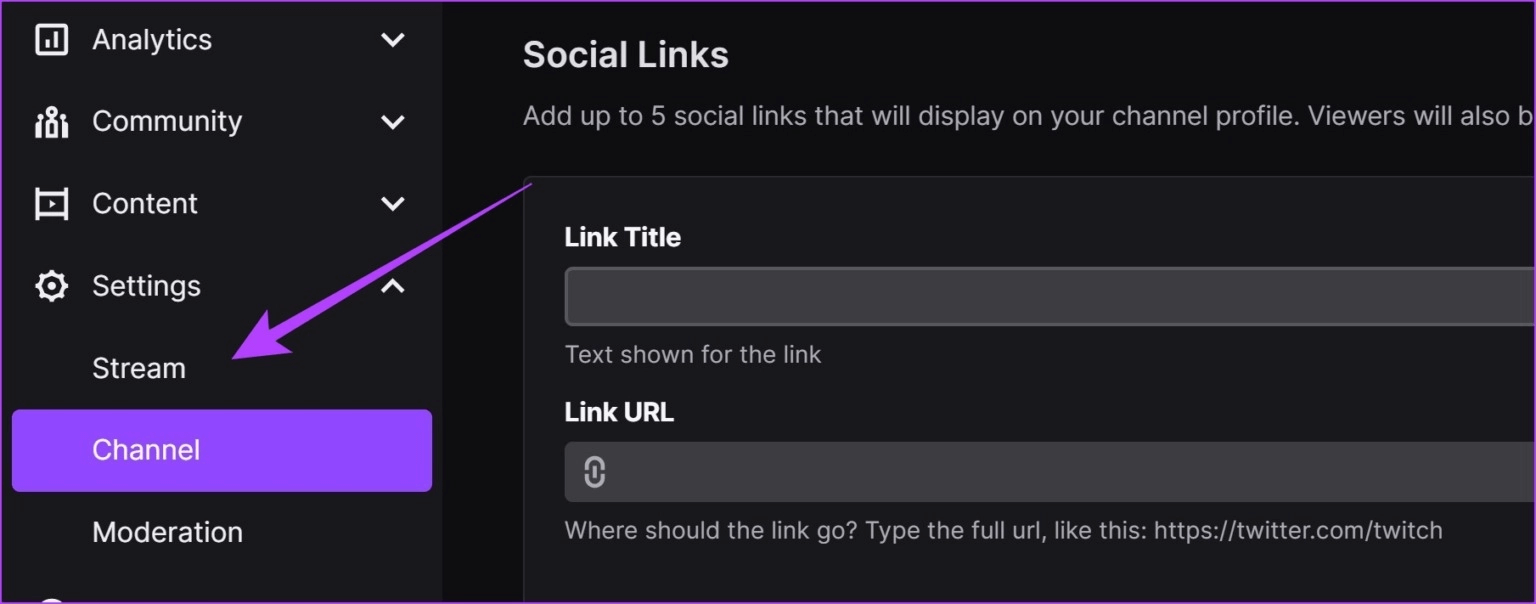
Steg 5: Välj ett alternativ Låg latens (Låg latens).
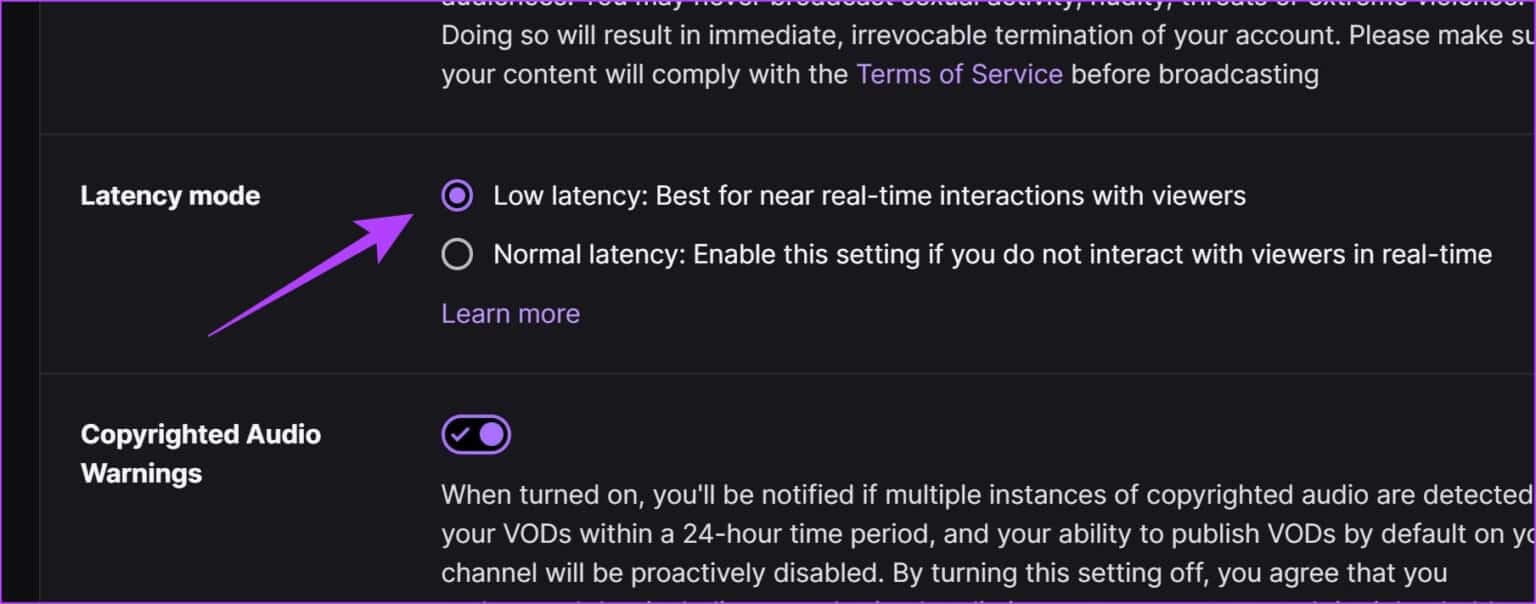
Du bör också se till att du har en bra internetanslutning för att få bästa resultat, oavsett hur du använder Twitch.
3. Kontrollera din internetanslutning
Se till att du har en internetanslutning med en hastighet som är tillräcklig för att du ska kunna utföra dina webbläsaruppgifter. Se också till att du har ett aktivt internetabonnemang genom att kontakta din tjänsteleverantör.
För att snabbt kontrollera din internethastighet kan du besöka: fast.com Och se resultaten själv.
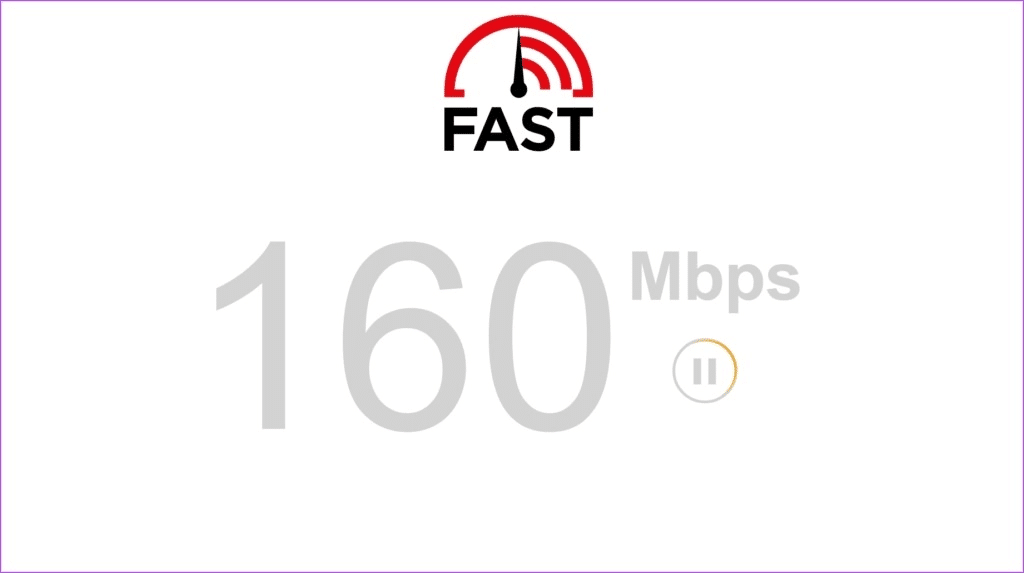
En annan effektiv lösning på det här problemet är att rensa data i Chrome. Låt oss se hur det fungerar.
4. Rensa Chrome-data
En cache är en form av tillfällig data. Lagras lokalt. Den laddar om appelement snabbt istället för att ladda ner dem från internet. För mycket cache innebär dock mycket data och skräp, vilket är känt för att orsaka vissa problem med en app.
Om Twitch fortsätter att buffra är det troligtvis skräpfiler i Chrome som påverkar det. Så här rensar du dem.
Obs! Din webbhistorik, dina cookies och din cache kommer att raderas från Google Chrome och om inget annat anges kommer dina lösenord inte att raderas.
Steg 1: knacka på tre prickar ikon I verktygsfältet väljer du Inställningar.
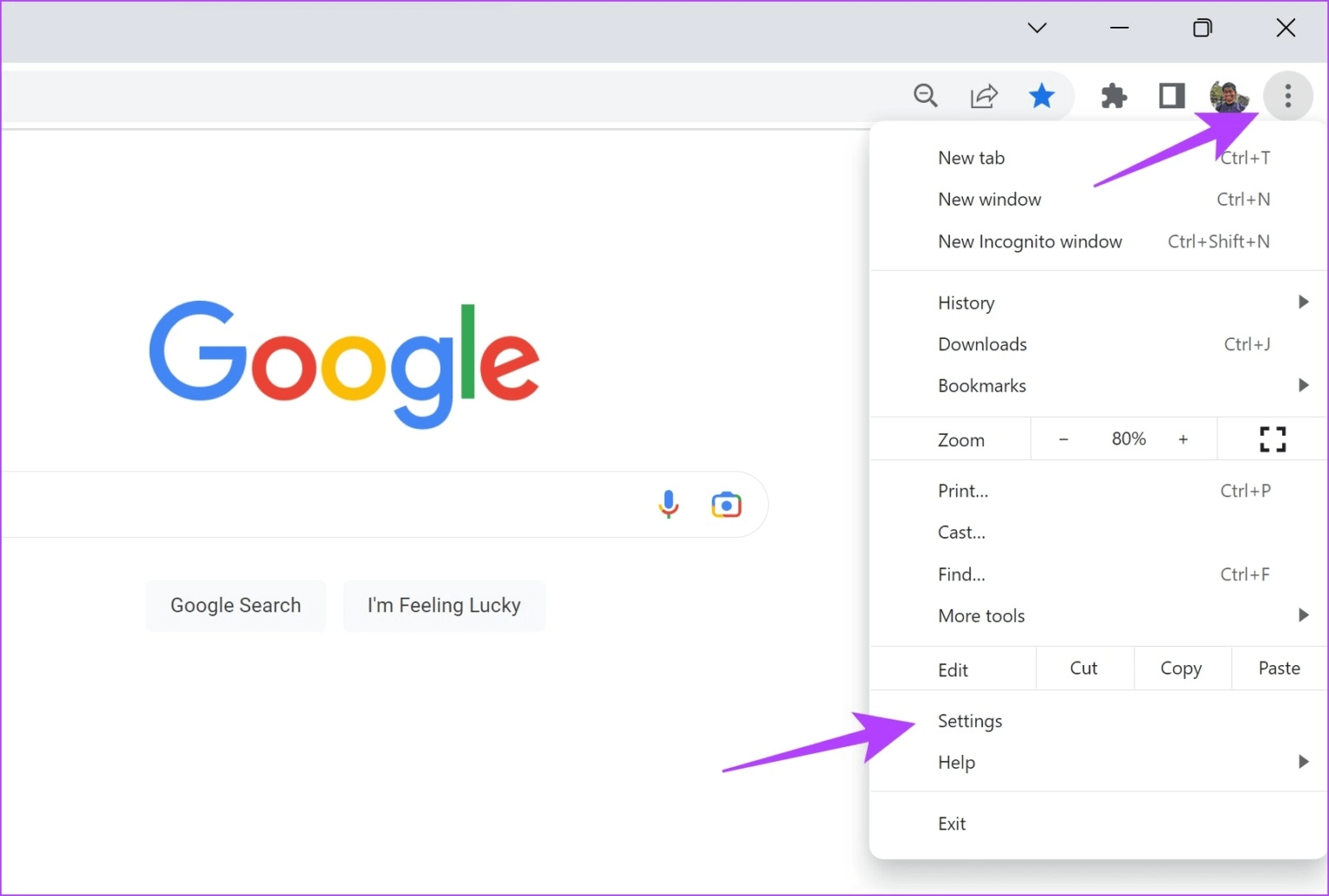
Steg 2: Klick "Sekretess och säkerhet".
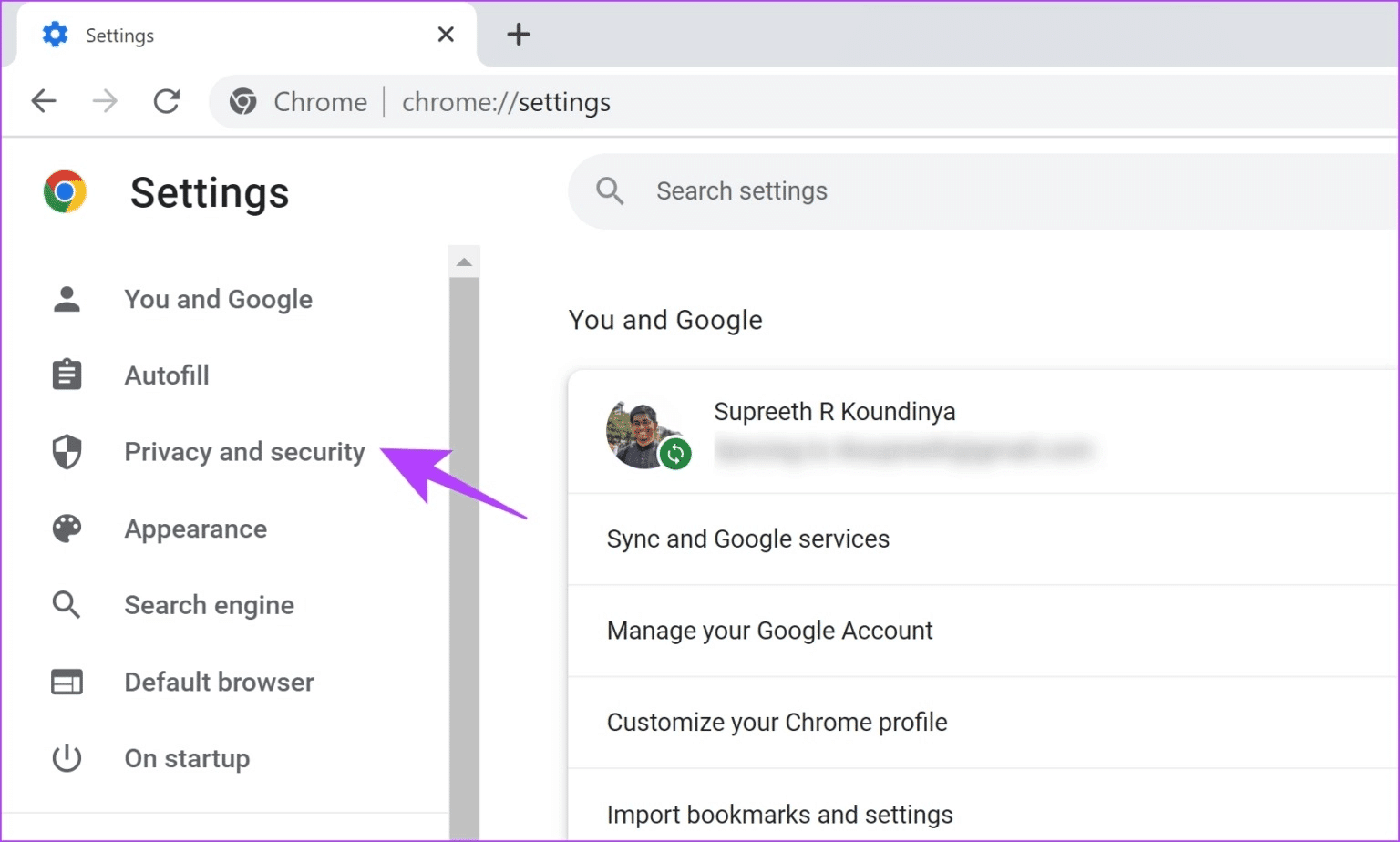
Steg 3: Lokalisera "Rensa webbdata."
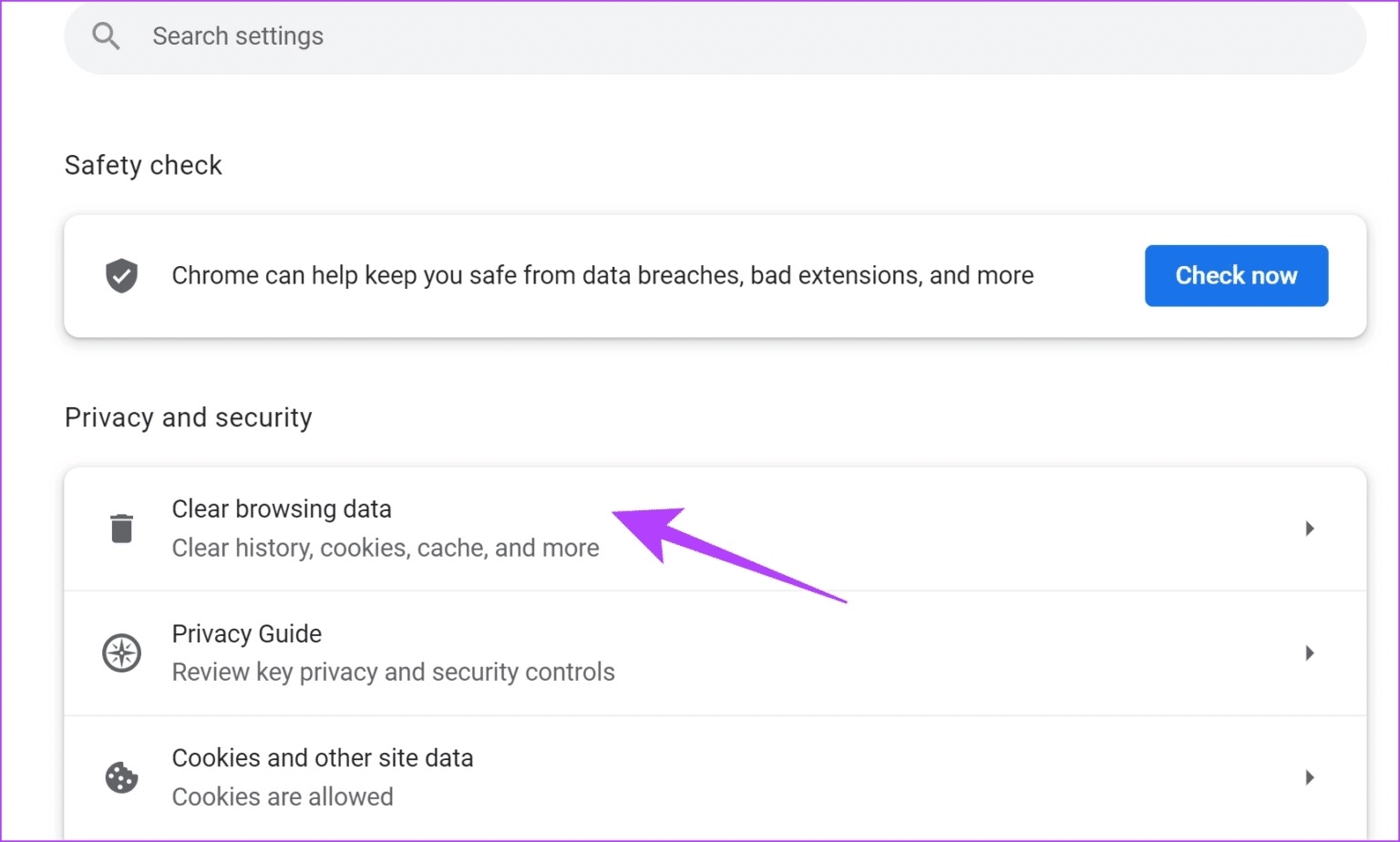
Steg 4: Klicka på rullgardinsmenyn förTidsintervall Välj den period under vilken du vill radera webbläsardata.
Steg 5: Klicka nu Radera data.
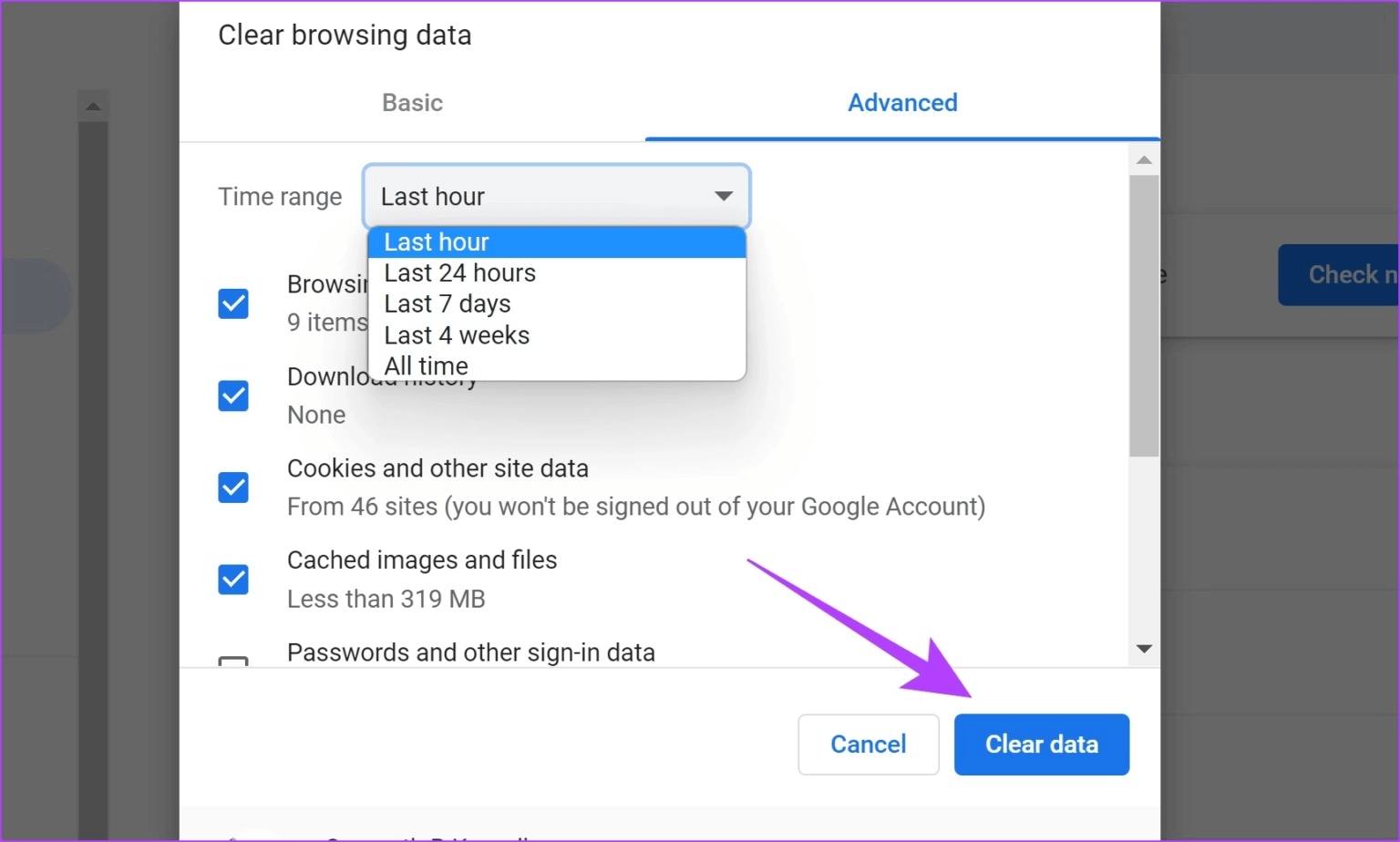
En annan anledning till att du kan uppleva problem på Twitch är din VPN- eller proxyanslutning. Det är bäst att stänga av den.
5. Inaktivera VPN och proxy
Även om ett VPN gör ett bra jobb med att dirigera din internettrafik via en privat server, är det inte alltid perfekt. Därför kan ett felaktigt VPN vara anledningen till att Twitch fortsätter att buffra i Google Chrome.
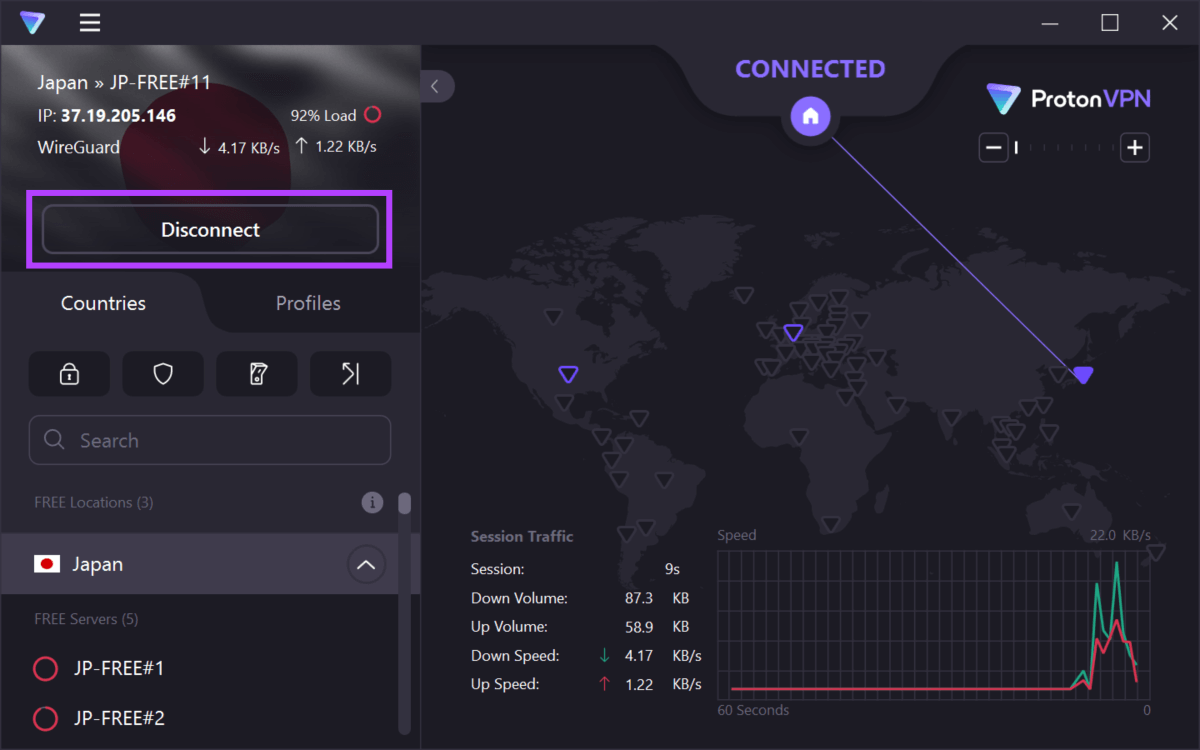
6. Aktivera JavaScript
Webbplatser och internettjänster används JavaScript För att visa och bädda in interaktivt innehåll använder Twitch JavaScript för att visa videor och strömmar på webbplatsen. Därför bör du se till att det är aktiverat i din webbläsare.
Steg 1: Öppen krom och tryck på tre prickar ikon I verktygsfältet väljer du Inställningar.
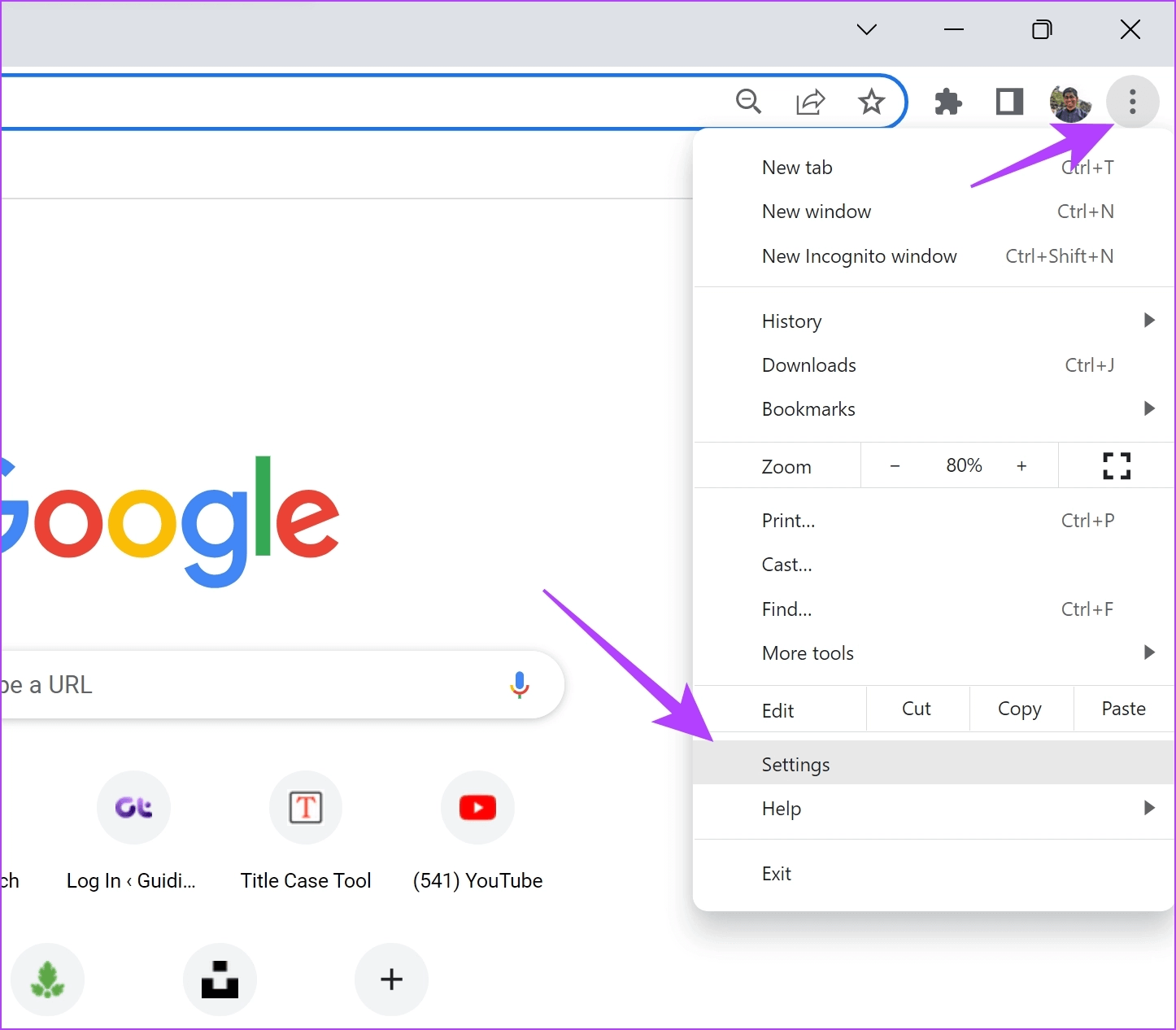
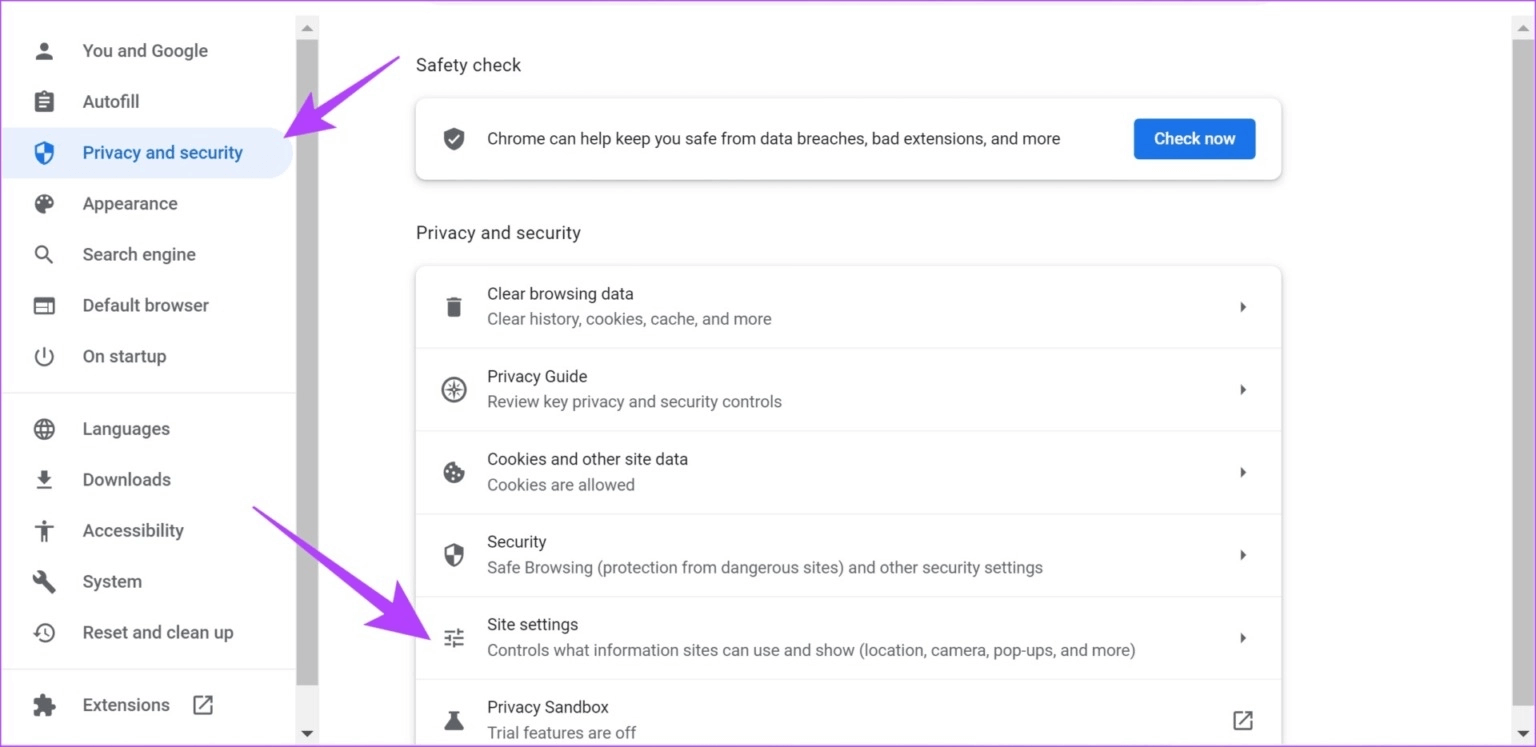
Steg 3: Bläddra ner och tryck på JavaScript.

Steg 4: Se till att välja ett alternativ Webbplatser kan använda JavaScript. För att aktivera JavaScript. Se också till att inga undantag läggs till i listan över anpassade beteenden.
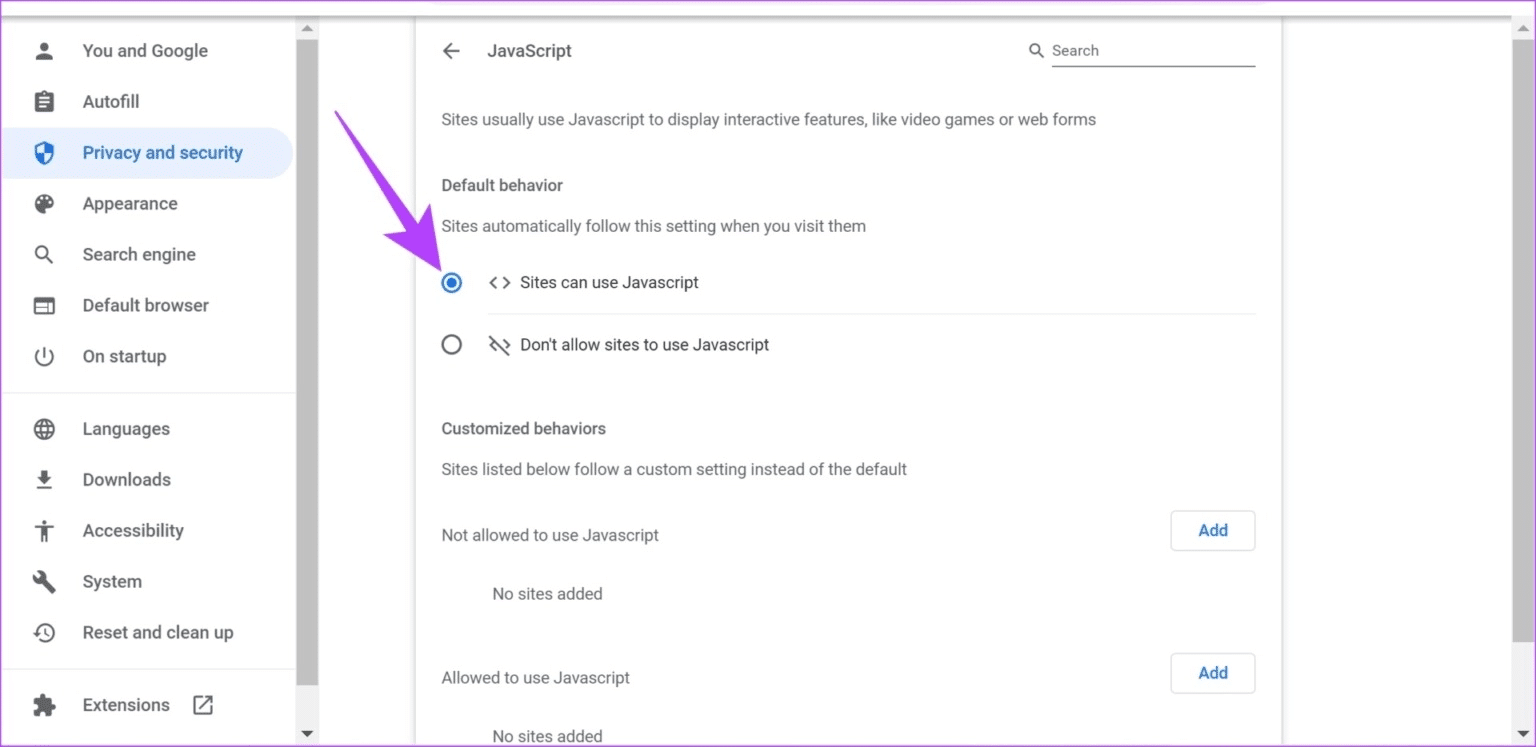
Om detta inte löser problemet kan du också behöva inaktivera oönskade tillägg i Chrome för att åtgärda problemet med uppspelning på Twitch.
7. Inaktivera oönskade tillägg
Webbläsartillägg och tillägg kan lägga till ytterligare funktioner i din webbläsare, men de kan också orsaka problem. De kan sakta ner Google Chrome och påverka Twitch-streams.
Därför rekommenderas det att du inaktiverar oönskade tillägg i Chrome. Detta inkluderar de du inte använder eller de som kanske inte kommer från betrodda utvecklare.
Steg 1: Öppen krom , och klicka på ikonen Tillägg I verktygsfältet väljer du Hantera tillägg.
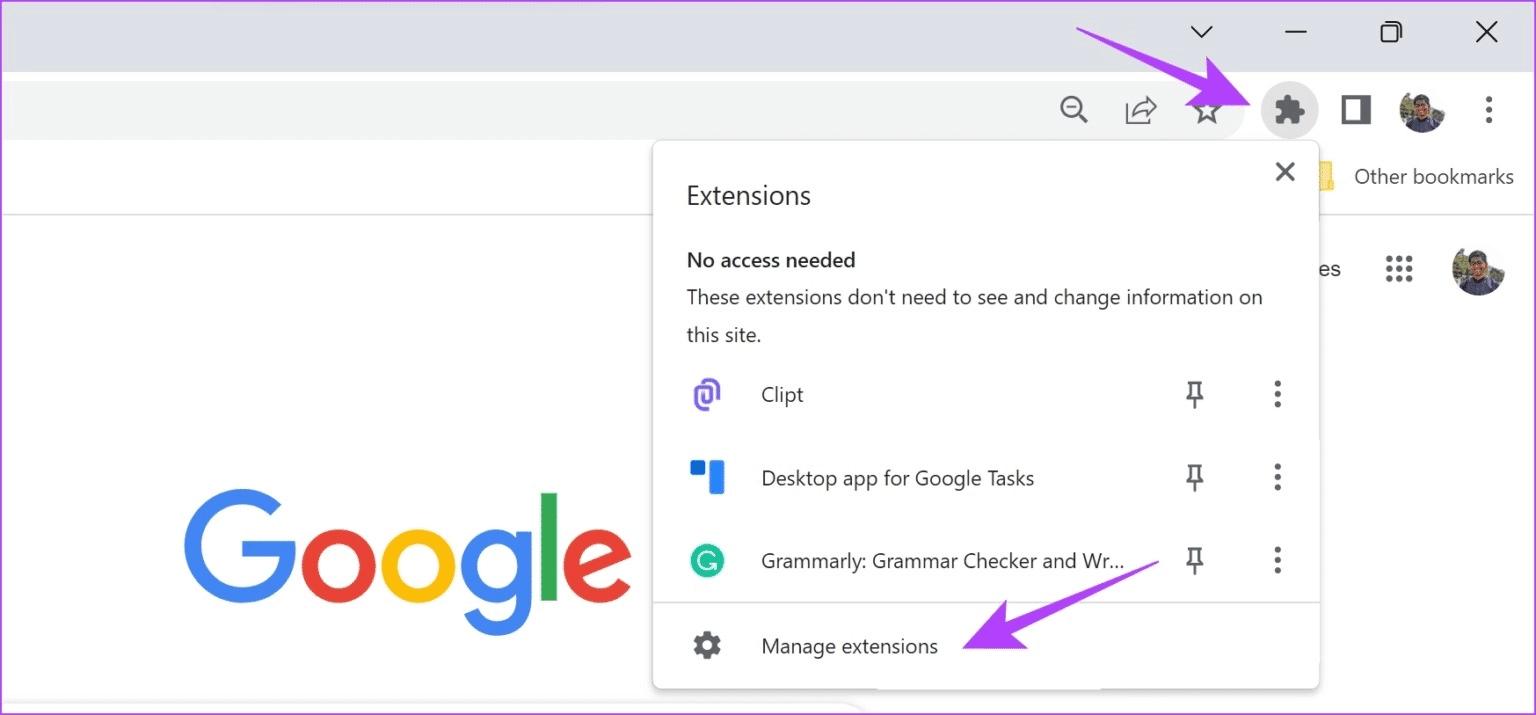
Steg 2: Du ser nu en lista över installerade tillägg. Stäng av reglaget för att inaktivera ett tillägg och se om det löser problemet. Upprepa detta för alla installerade tillägg.
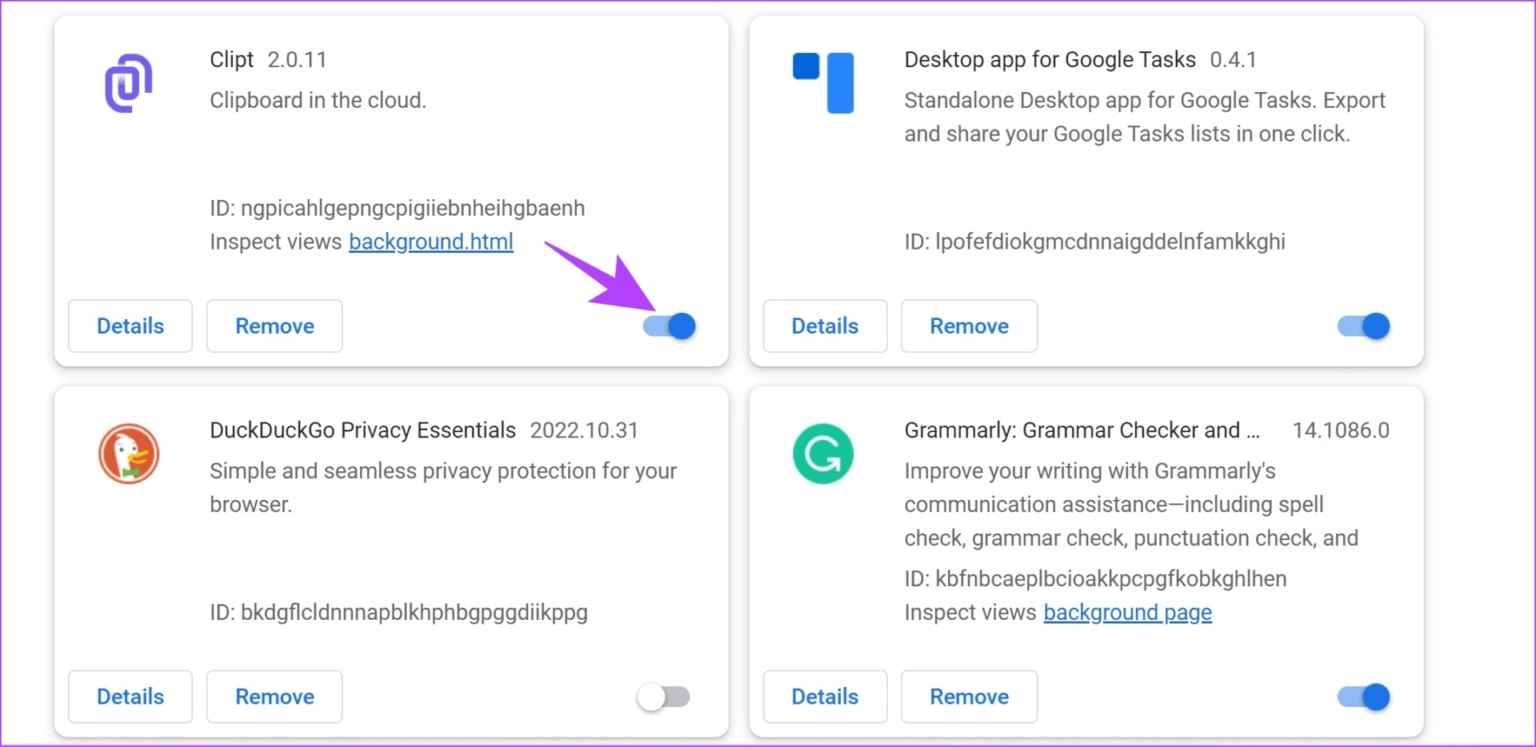
8. Aktivera hårdvaruacceleration
Hårdvaruacceleration är processen att använda hårdvaruresurser på ditt system för att köra programvara, vilket "accelererar" uppgiften. Vi rekommenderar att du aktiverar det eftersom det resulterar i bättre prestanda.
Därför finns det en möjlighet att Twitch, som körs i din webbläsare som en flik, kommer att dra nytta av hårdvaruacceleration och spela upp video med bästa möjliga upplösning.
Steg 1: Öppen krom och tryck på tre prickar ikon I verktygsfältet väljer du Inställningar.
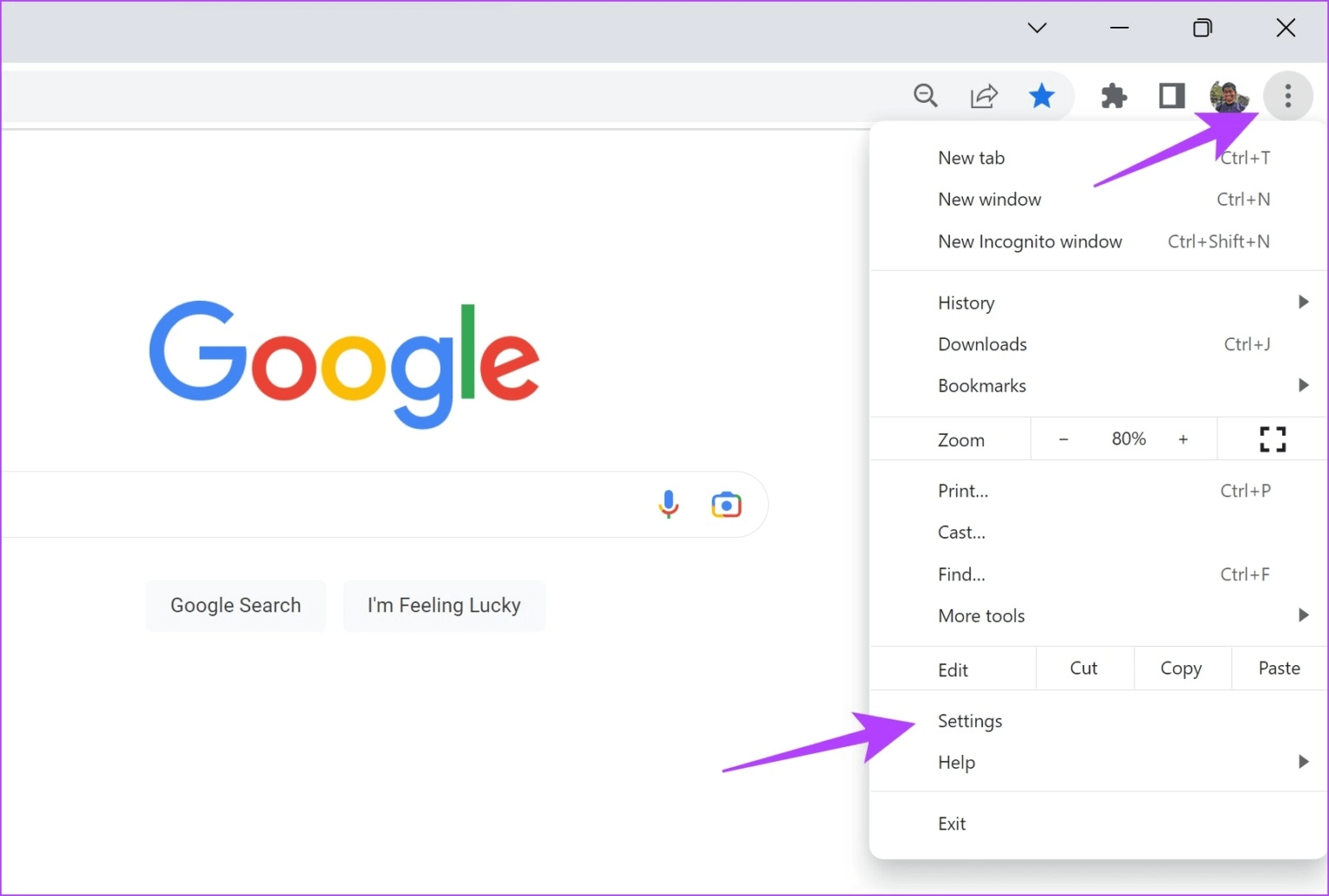
Steg 2: Klick systemet i sidofältet.
Steg 3: Slå på vippströmbrytaren för Använd hårdvaruacceleration när det är möjligt.
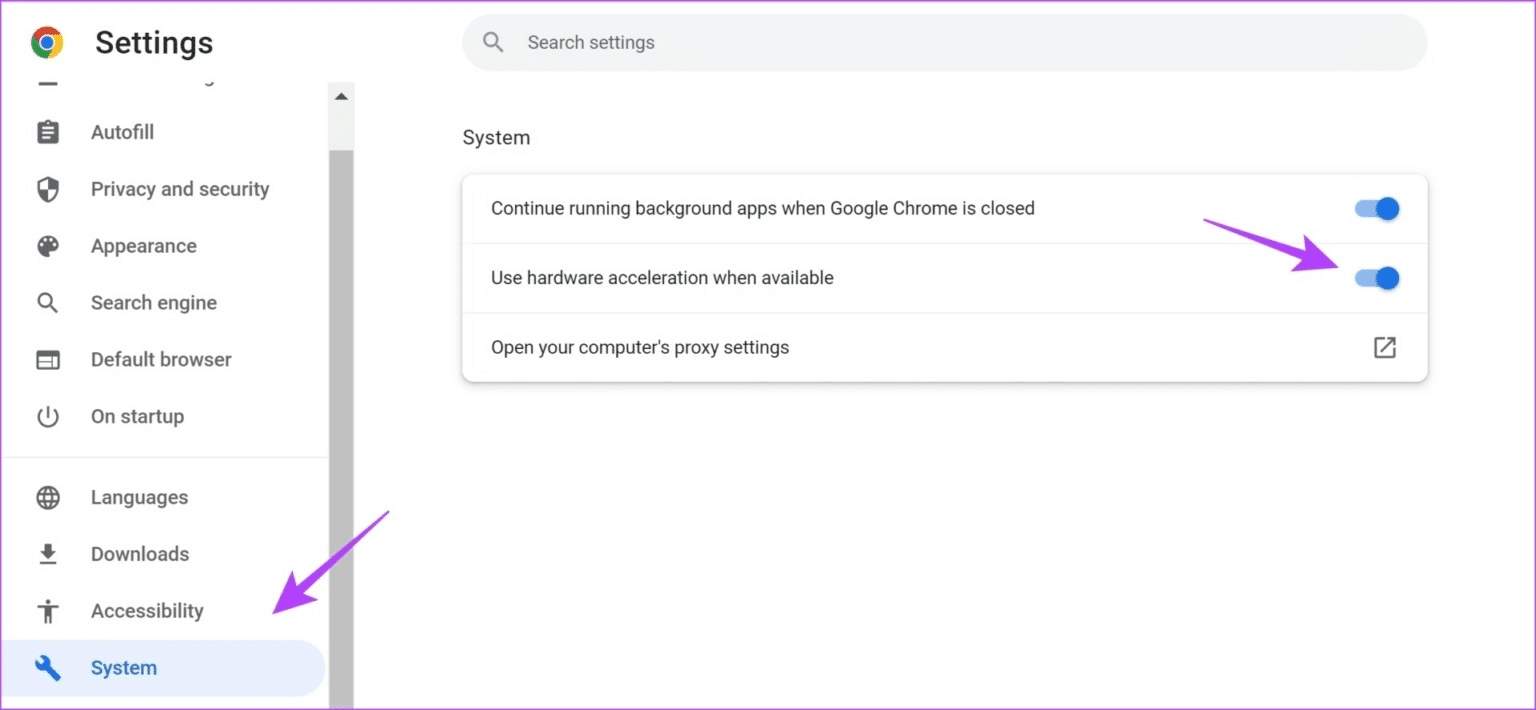
Om ingen av metoderna ovan fungerar kan du prova att återställa alla inställningar i Chrome.
9. Återställ Chrome
Om du återställer Google Chrome återställs alla inställningar till standardvärdena. Detta hjälper om ett konfigurationsfel orsakar problem med streaming på Twitch. Detta kan hjälpa till att lösa problemet. Följ stegen nedan för att återställa din webbläsare.
Steg 1: Öppen krom och klicka tre prickar ikon I verktygsfältet. Välj Inställningar.
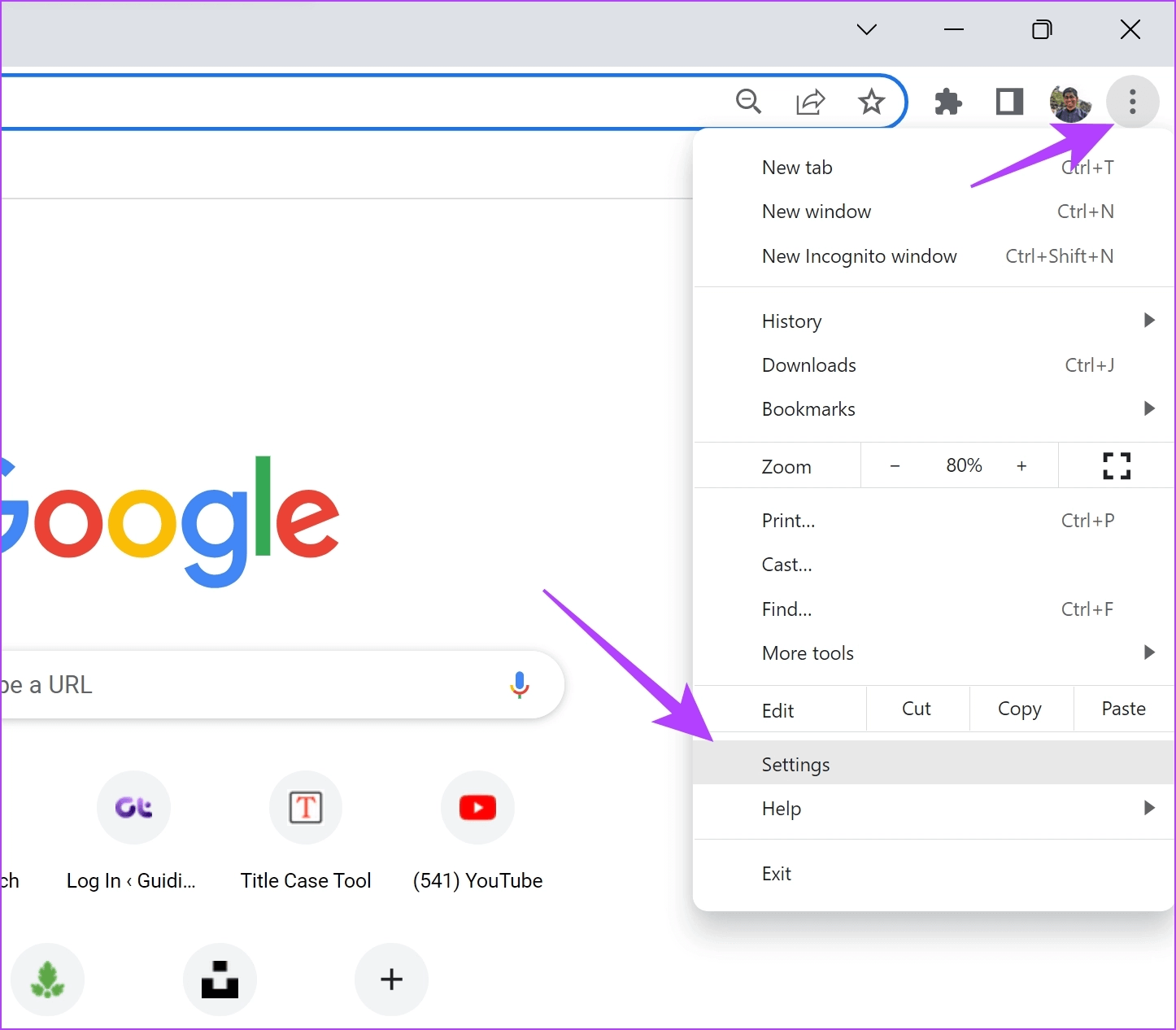
Steg 2: Välj nu "Återställ och rengör" i den högra rutan.
Steg 3: Lokalisera "Återställ inställningarna till deras ursprungliga standardvärden."
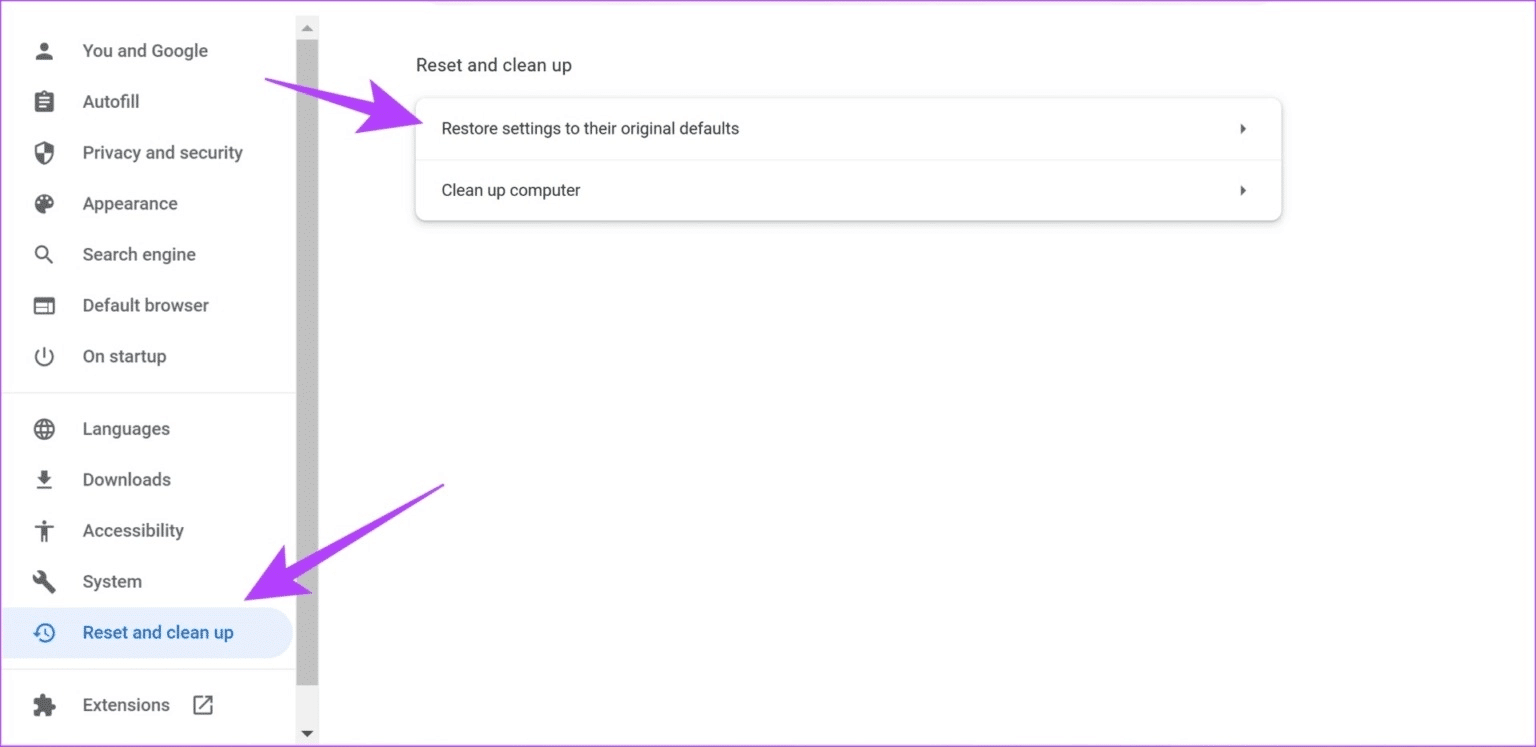
Steg 4: Klicka nu Återställ inställningar För att återställa alla inställningar i Chrome.
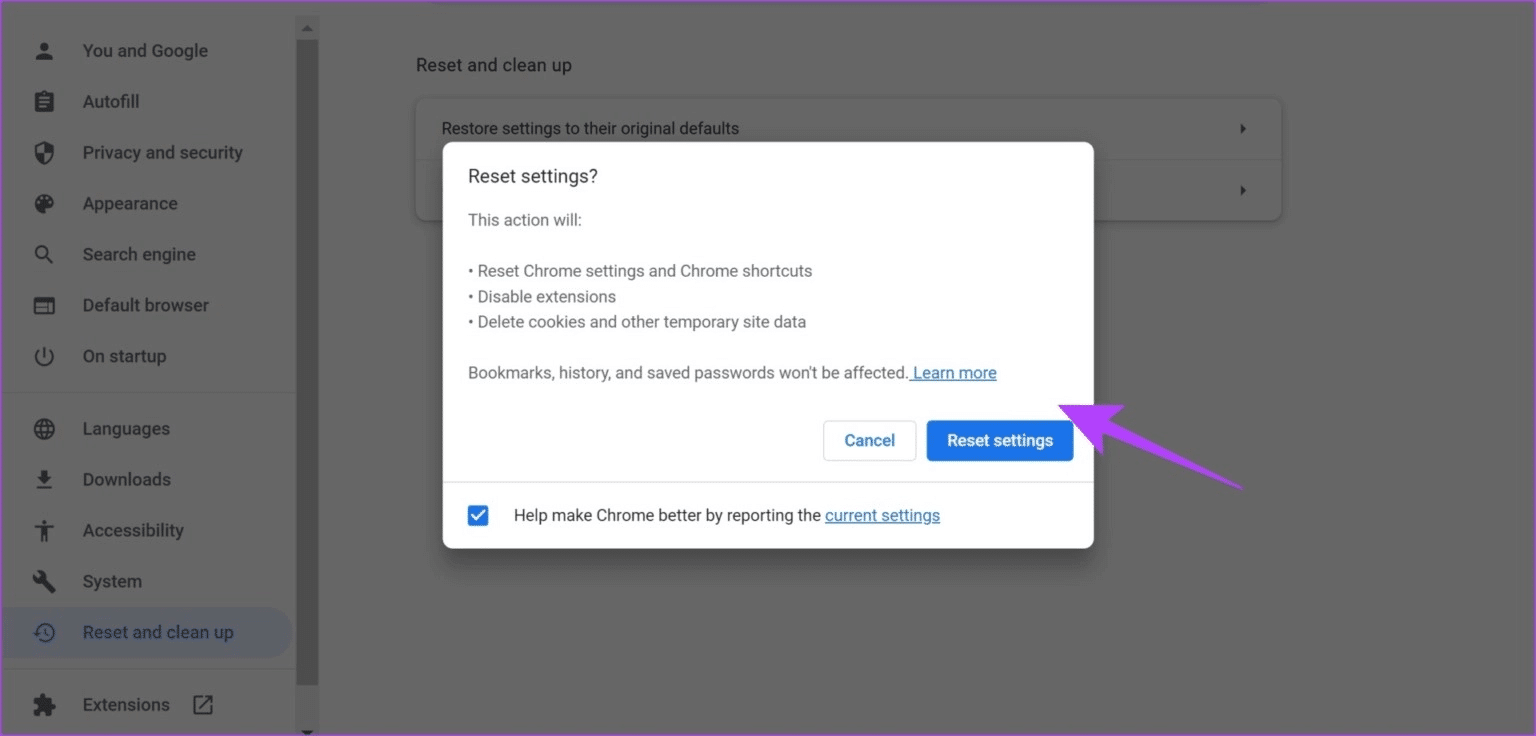
Det är allt du kan göra i Google Chrome. Men om problemet kvarstår kan vi försöka göra några justeringar i ditt system för att försöka åtgärda det.
10. Rensa DNS-cachen
DNS-cachen är en virtuell adressbok som innehåller information om alla webbplatser du har besökt. Denna cacheuppbyggnad kan resultera i mycket föråldrad information, vilket är känt för att orsaka problem när du försöker komma åt onlineinnehåll.
Därför bör du rensa din DNS-cache. Så här gör du.
Steg 1: Leta efter Kommandotolken I Start-menyn klickar du på "Kör som administratör".
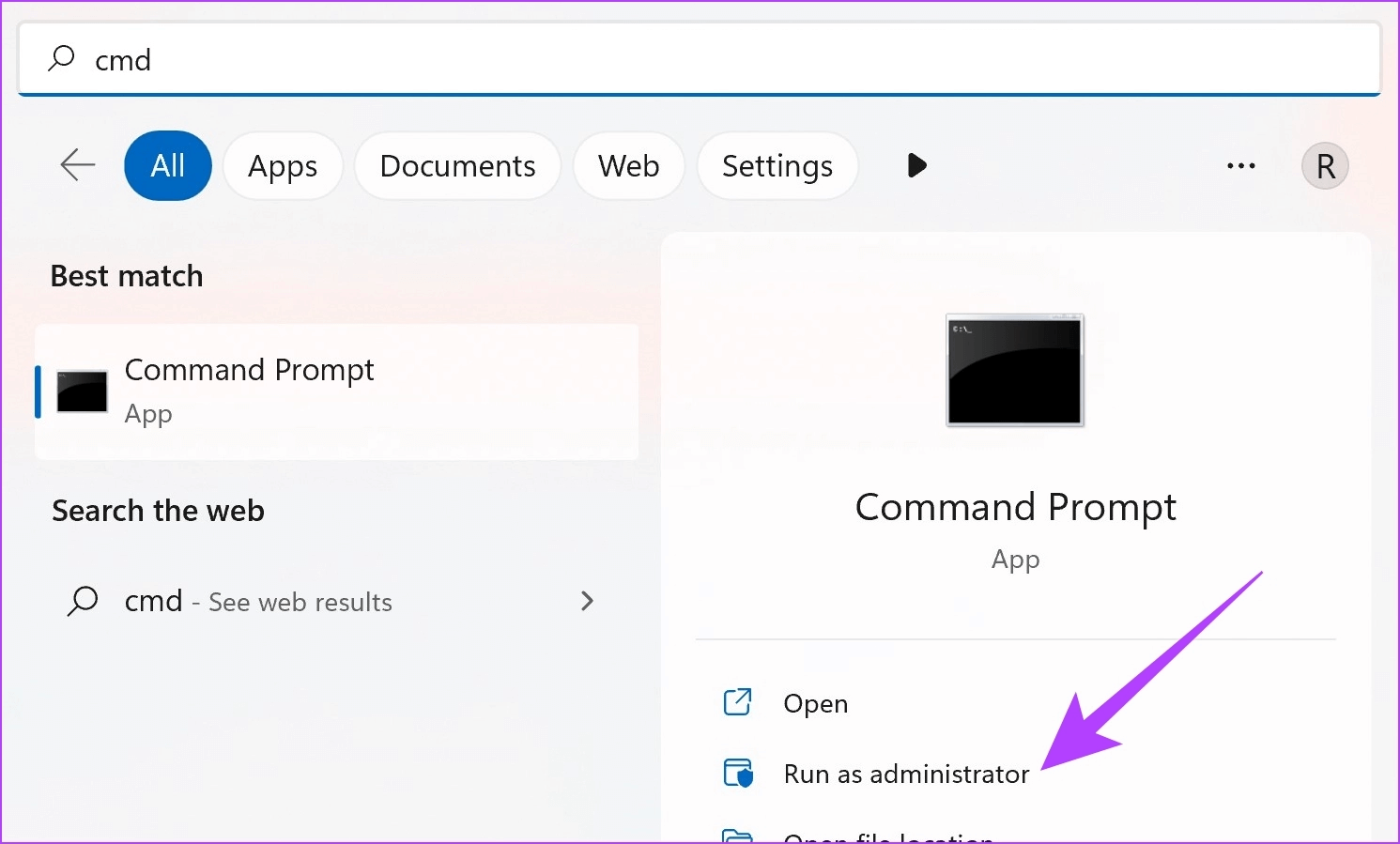
Steg 2: Skriv eller kopiera och klistra in följande kod:
ipconfic /flushdns
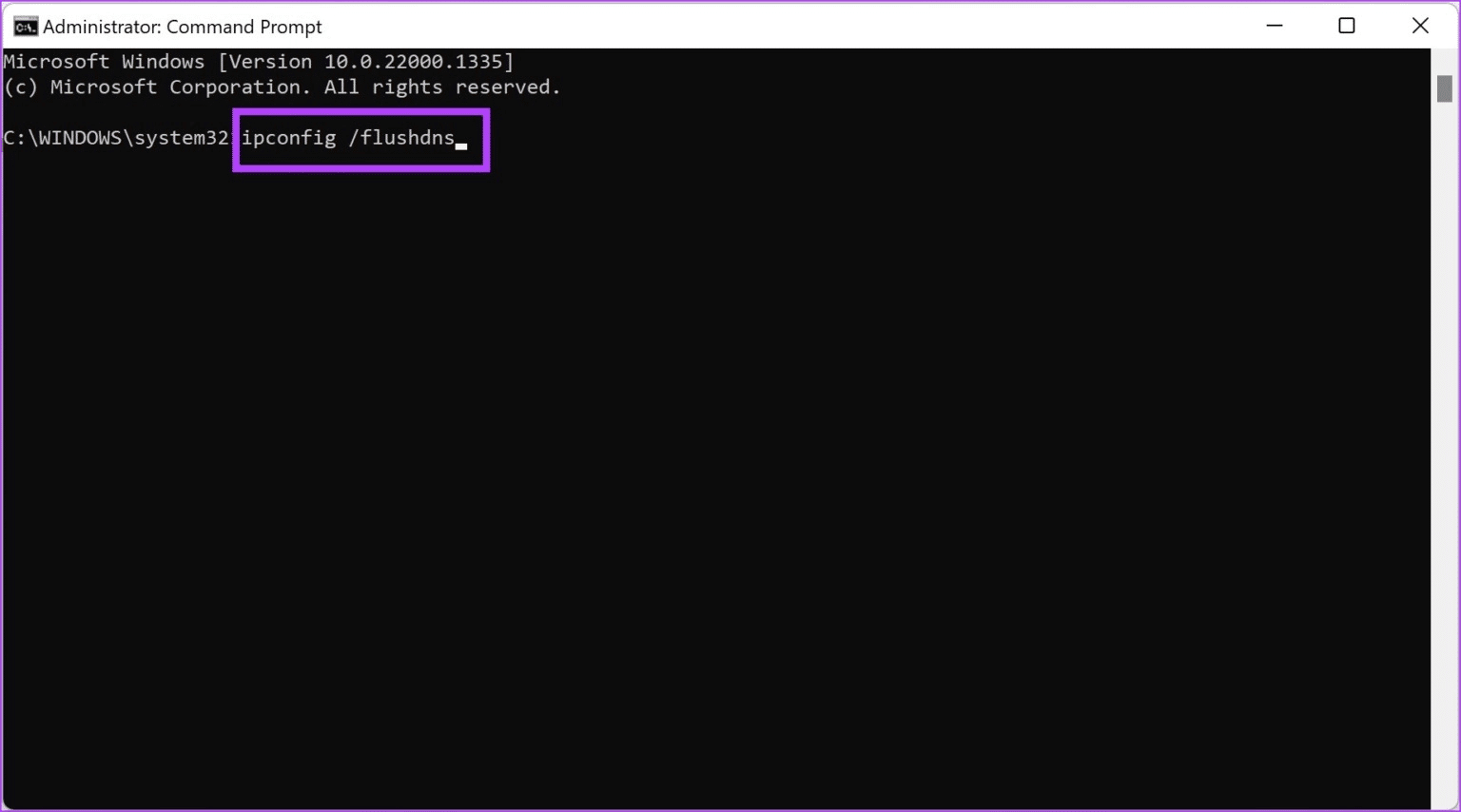
Steg 3: Stäng kommandotolksfönstret när du får meddelandet. "DNS-resolver-cachen har rensats".

Som tidigare nämnts kan en föråldrad nätverksdrivrutin vara orsaken till att Twitch inte laddas eller konstant buffrar i Chrome. Så här uppdaterar du din nätverksdrivrutin.
11. Uppdatera nätverksdrivrutiner
Nätverksdrivrutiner uppdateras ständigt för att eliminera buggar som orsakar problem för användare. Det finns en god chans att du kan åtgärda Twitch-buffringsproblemet genom att helt enkelt uppdatera dina nätverksdrivrutiner. Så här gör du.
Steg 1: Öppen Enhetshanteraren Från startmenyn.
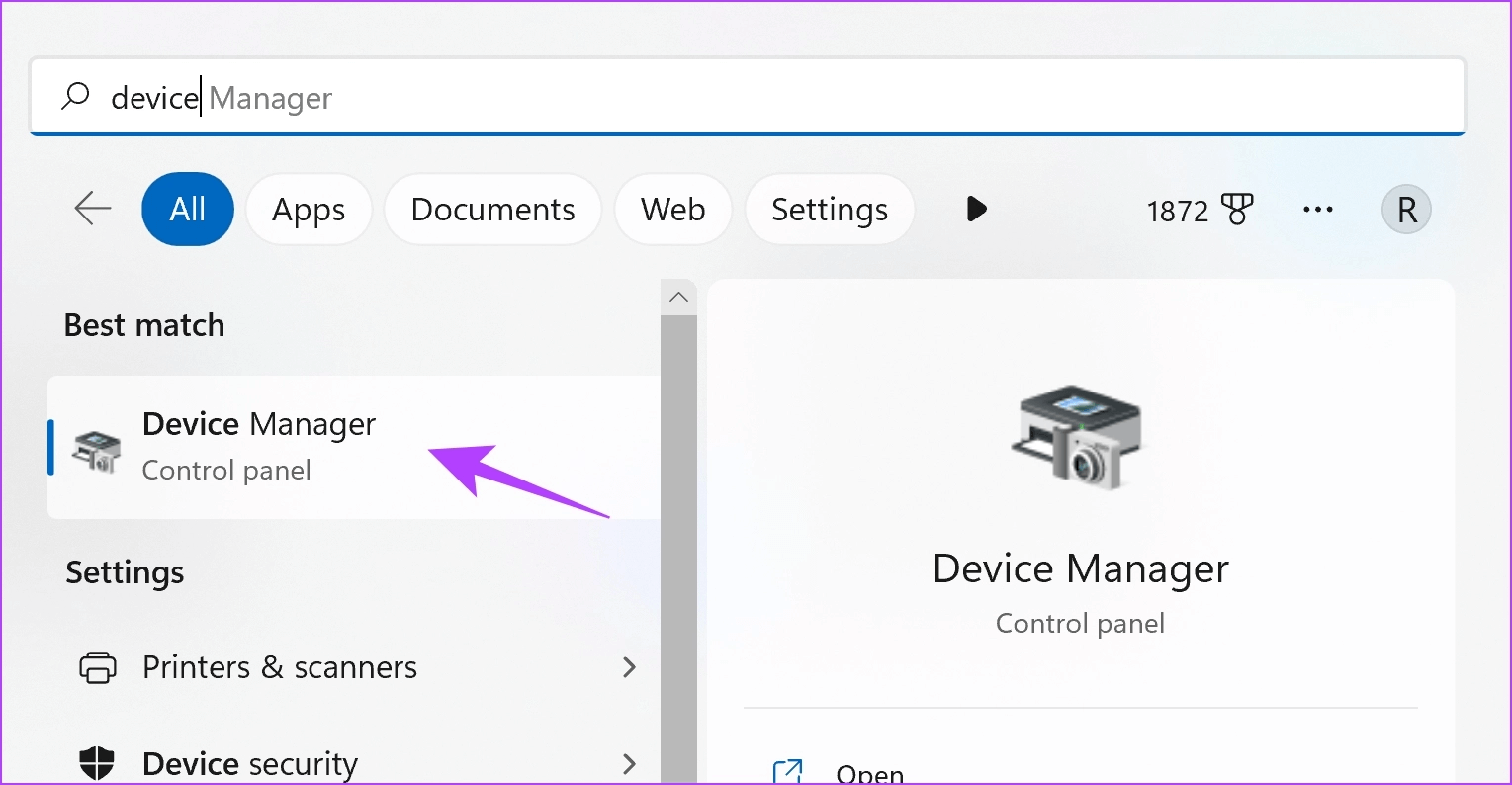
Steg 2: Klicka på Nätverkskort.
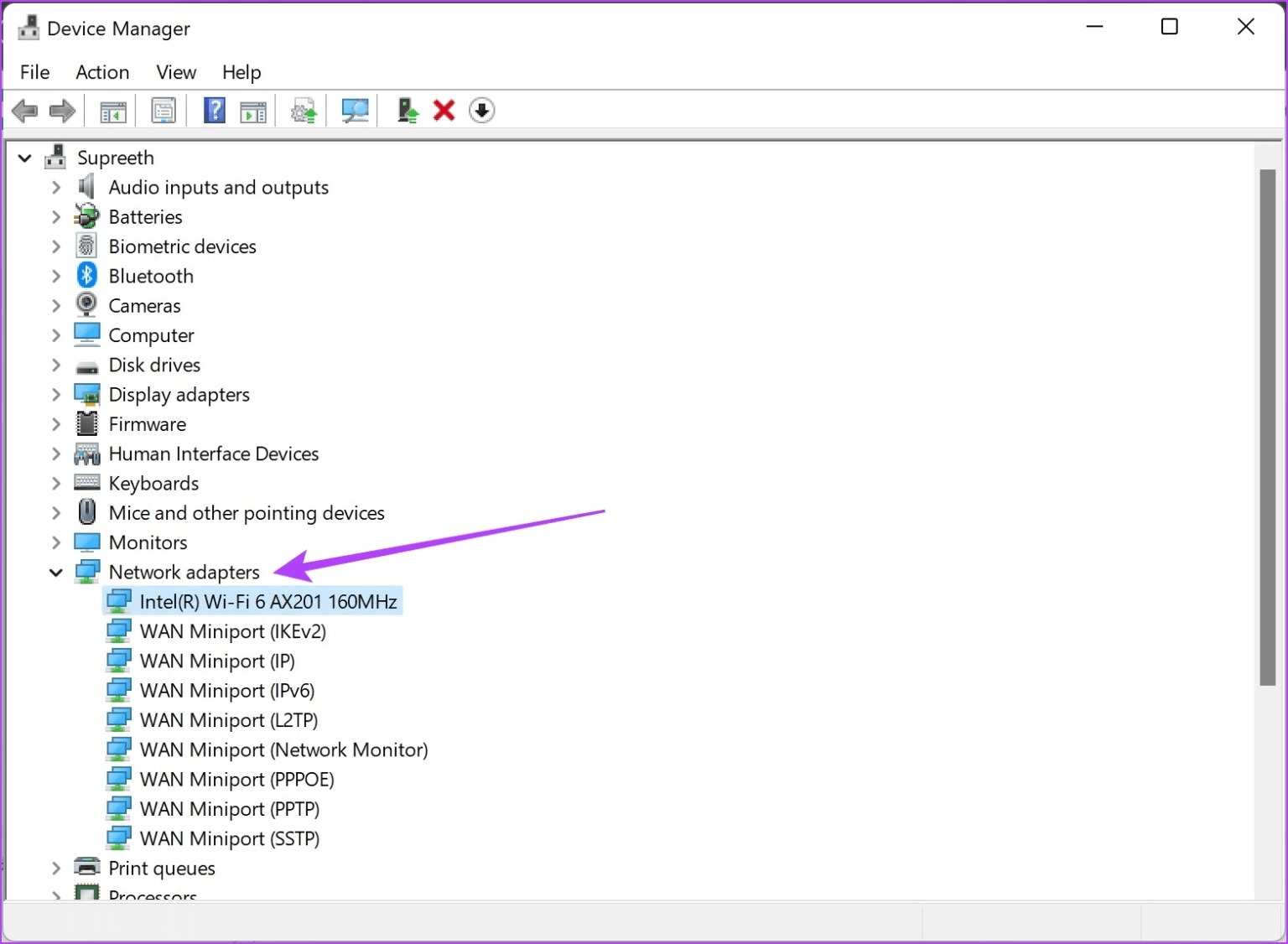
Steg 3: Högerklicka på ditt nätverkskort från rullgardinsmenyn och klicka på Uppdatering av drivrutinenDetta kommer att uppdatera nätverksdrivrutinerna på din dator.
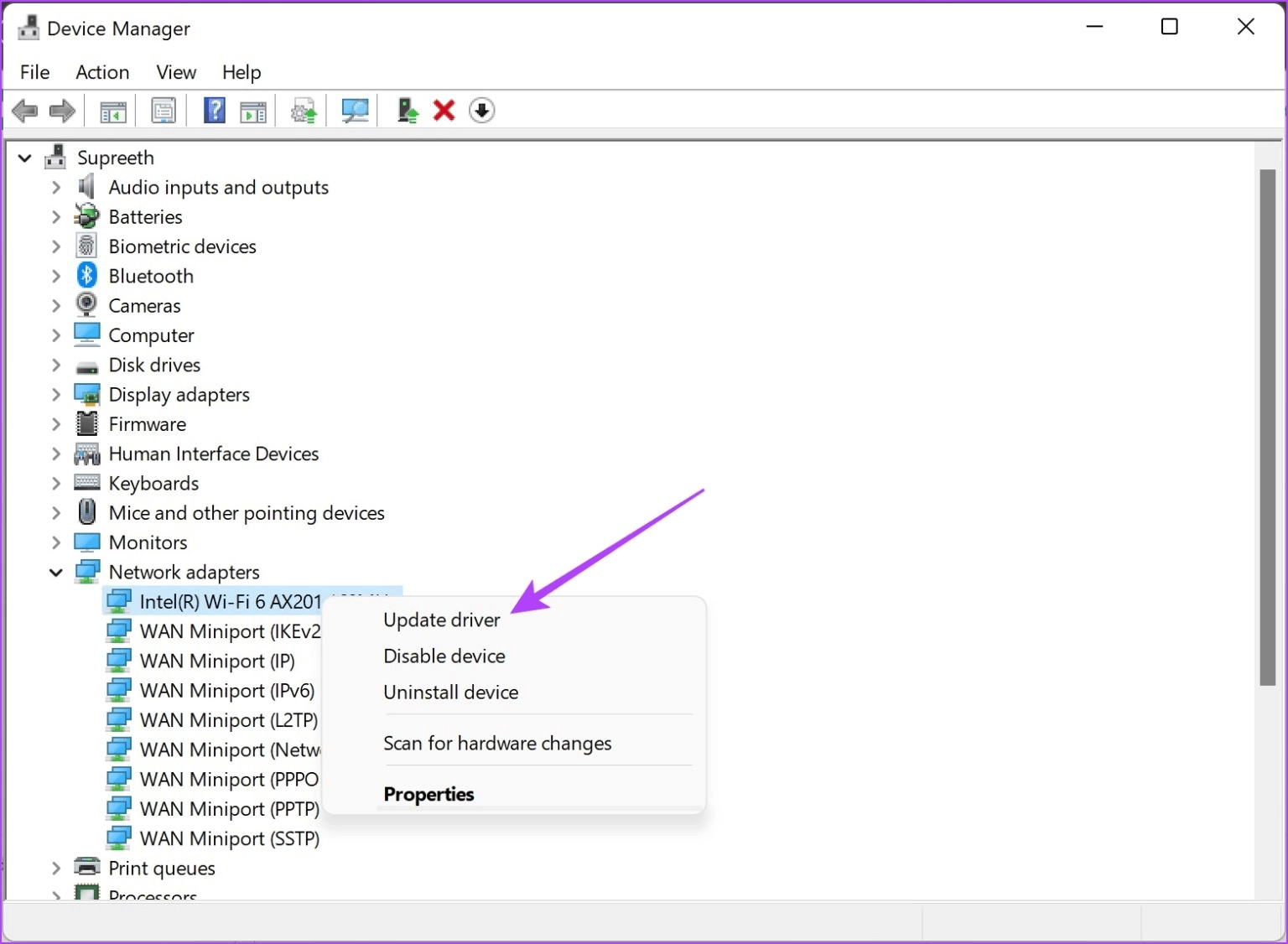
Det är allt du kan göra om Twitch fortsätter att buffra i Google Chrome. Men om du fortfarande har frågor kan du kolla in FAQ-sektionen nedan.
Vanliga frågor om TWITCH BUFFERING i Chrome
F1. Vilken är den rekommenderade internethastigheten för att titta på Twitch-streams?
Svar: Det finns ingen specifik rekommendation, men en internetanslutning på 30–50 Mbps fungerar bra för att titta på innehåll på Twitch.
F2. Vilken är den maximala upplösningen för Twitch-streaming?
Svar: Twitch-streamers kan streama videor upp till 1080p.
F3. Stöder Twitch 4K-streaming?
Svar: Nej, Twitch stöder inte 4K-streaming.
Livestreaming utan hinder
Vi hoppas att den här artikeln hjälper dig att streama Twitch-innehåll utan buffring. Så nästa gång du stöter på problem när du tittar på streamar vet du vad du läser. Vi hoppas dock att utvecklare fortsätter att förbättra Twitch så att streamingkvaliteten och uppspelningen förblir konsekvent och att användare inte stöter på problem som detta från första början.